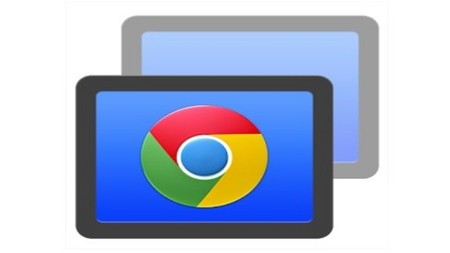La aplicación Chrome Remote Desktop, no es ni mucho menos la primera aplicación que te permite acceder remotamente a tus PC desde los dispositivos Android, aunque si que se trata de una nueva y robusta opción con la ventaja de que tiene una instalación más fácil al igual que su facilidad de uso en comparación con la mayoría. Hoy vemos, Chrome Remote Desktop, acceso remoto fácil para usar en tu empresa o lo que es lo mismo, la última aplicación Android de Google que te permite acceder al escritorio de tu PC de trabajo desde tu tablet o smartrphone.
Cabe destacar, que Chrome fue uno de los paquetes de software de Google que no fue afectado por el reciente fallo OpenSSL HeartBleed. Según la información de soporte para el cliente de escritorio Chrome, las sesiones de escritorio están encriptados con las características de seguridad SSL de Chrome.
La aplicación gratuita de Google Chrome Remote Desktop de Android, como digo, no puede ser más fácil de usar. Ya sabemos, que las aplicaciones de escritorio remoto no son en absoluto nada nuevo, aunque la gran parte de ellas son sencillamente "malas", requieren de una gran capacidad técnica para configurarlas, o suelen ser caras.
Accediendo fácilmente a los equipos de tu empresa remotamente
Incluso si necesitas ver algún tipo de contenido que no esté disponible en un dispositivo móvil, como por ejemplo, la versión gratuita del servicio de vídeo en streaming Hulu gracias a esta aplicación podrás conseguirlo, aunque eso sí, la calidad del vídeo y del audio dependerá en gran medida de la potencia de procesamiento del dispositivo que uses y de la conexión a Internet. Por supuesto, también te podría ser bastante útil en el caso de que necesites acceder a tus archivos de tu escritorio cuando estés fuera de tu oficina o de tu casa, y para cuando necesites ejecutar las versiones de escritorio de aplicaciones como las suites de oficina o navegadores web.

Tus empleados también pueden abrir de forma remota aplicaciones, navegar por Internet, leer documentos, etc. Y sobre todo, y no menos importante recordarte de que este servicio es completamente gratuito. Es ideal para cuando tú o tus empleados deben de salir a prisa de la oficina por algún motivo urgente sin dejar su informe terminado, así como para aquellos que continuamente, al trabajar en el departamento de soporte y van de un sitio para otro constantemente para arreglar las configuraciones de los equipos.
Listado de los principales gestos de Chrome Remote Desktop
-
Empleas dos pulsaciones para click derecho.
-
Usa el gesto de deslizar para mover el puntero del ratón en esa dirección.
-
Usa los dos de dedos para realizar una ampliación.
-
Toca, mantén y arrastra para realizar el equivalente a hacer clic y arrastrar.
-
Desliza el dedo tres veces hacia abajo para que muestre la barra de herramientas.
-
Pasa el dedo dos veces para desplazarte.
-
Pulsa una sola vez para conseguir un clic izquierdo.
-
Pulsa tres veces seguidas para realizar el equivalente al botón central del ratón.
-
Desliza tres el dedo hacia arriba para que aparezca el teclado virtual.
Para usar Remote Desktop, solo necesitas una mínima configuración. Antes que nada, si aún no usas el navegador web Google Chrome, deberás. Ahora, instala la extensión Chrome Remote Desktop en tu navegador Chrome (esta extensión es la que permite al ordenador comunicarse con el dispositivo móvil). Una vez inicies la extensión de tu navegador, debes de buscar la sección titulada "Mis ordenadores" y hacer clic en "Habilitar conexiones remotas". Ahora, y por último sólo tienes que introducir un PIN de seis dígitos y pulsar enter.
Conclusión
Cómo habrás podido comprobar, Chrome Remote Desktop realiza todo el trabajo por ti a diferencia de otras aplicaciones similares de escritorio remoto, las cuales, como digo te obligan a profundizar en la configuración de tus equipos para de este modo poder permitir el acceso remoto.
Más información | Google Remote Deesktop para Android | Extensión de Google Chrome En Tecnología Pyme | Mikogo Cloud Desktop, una solución de software para administrar tu escritorio en la nube